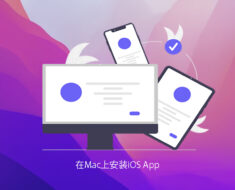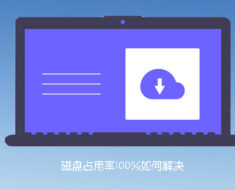MacOS Monterey终于来了。Apple 于美西时间10月25日上午10点,北京时间26日凌晨1点推出了 macOS Monterey 12.0.1,在本文中,我们将向您介绍如何更新到macOS Monterey,并为您提供是否适合升级的建议。
升级到macOS Monterey
备份系统
升级前,首先要备份原来的Mac系统或重要文件,以免升级出错导致数据丢失。备份Mac的方法请参阅 如何更新Mac系统—备份数据
检查设备兼容性
升级之前,你需要检查你的Mac是否兼容Monterey。官方发布的macOS Monterey兼容设备有以下系列:
1. MacBook Air (2015年初及更新机型)
2. MacBook Pro(2015年初及更新机型)
3. MacBook(2016年初及更新机型)
4. Mac mini(2014年末及更新机型)
5. Mac Pro(2013年末及更新机型)
6. iMac(2015年末及更新机型)
7. iMac Pro(2017及更高版本)
安装macOS Monterey
- 前往“ 系统偏好设置”-“软件更新” ,您可以看到最新版 MacOS Monterey。单击“现在升级”即可下载。

或点击此处打开 App Store 上的 macOS Monterey 页面然后单击获取按钮或 iCloud 下载按钮。
- 下载后,安装程序会自动打开。单击继续并按照屏幕上的说明进行操作。
- 安装过程中请不要让 Mac 进入睡眠状态。安装中您的 Mac 可能会重新启动并多次显示进度条或空白屏幕,无需担心。安装耗时较长,建议您在空闲时间安装。
我应该升级到macOS Monterey吗
- macOS 12.0.1 是初始版本,如果您担心系统的稳定性、性能问题和其他错误,请至少等待下一次错误修复更新,甚至是以后的多次更新。
- 如果您有不可或缺的应用程序,请确保在升级前检查它与 Monterey 的兼容性。
升级常见故障及解决办法
macOS Monterey安装失败的原因有很多,例如设备不兼容Monterey系统、苹果服务资源紧张无法支持更新、磁盘空间不足、系统存在不兼容无法完成更新等。下面是一些解决方案:
可用空间不足
下载macOS Monterey需要12.13GB 的可用空间,但您的 Mac 上总共需要大约 45 GB 的可用空间才能安装 macOS 12.0.1。如果系统下载失败,首先检查磁盘空间是否不足。
• 打开Apple菜单-关于本机,打开存储空间选项卡,等待系统存储空间使用情况计算完成。
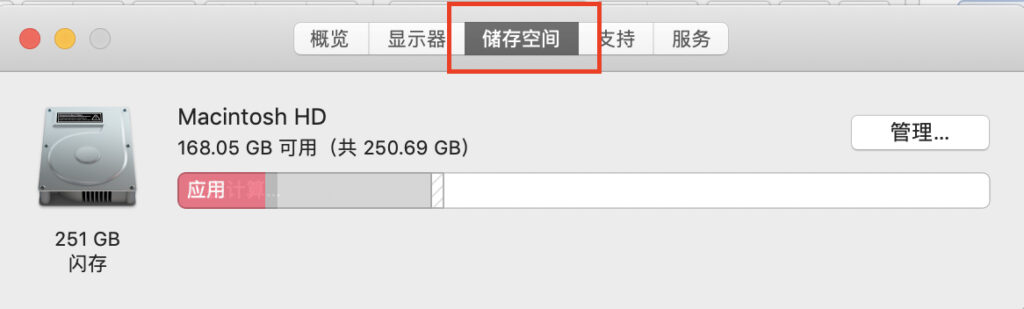
• 如果可用空间过少,单击“管理”,根据提示按需要清理系统空间。
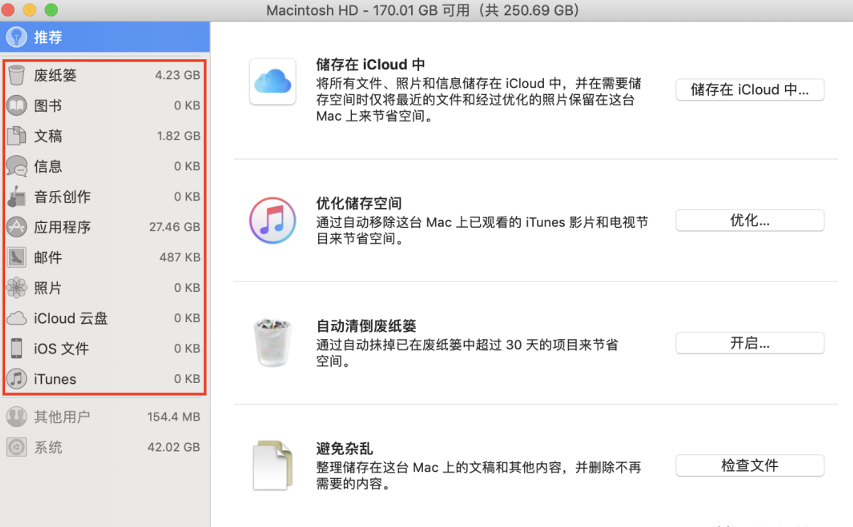
• 应用程序是占空间的大头,选中不常用的应用,点击删除。
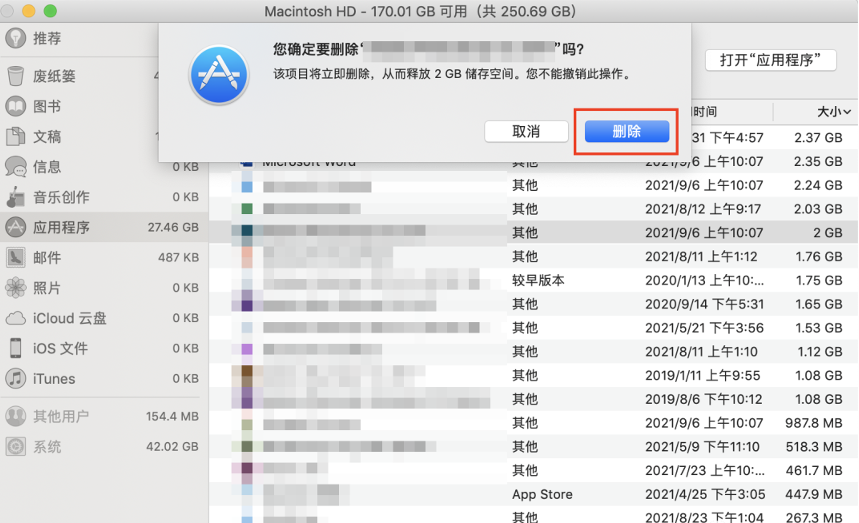
• 应用被卸载后一般会有大量残留文件,如果找不到它们的位置,或者担心误删导致系统错误,建议用系统优化软件Cleaner One Pro。Cleaner One Pro会自动检测卸载应用的残留文件,点击深度卸载即可清理。
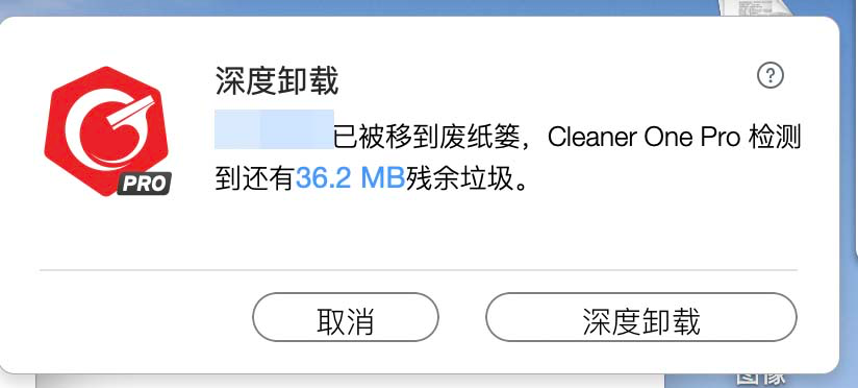
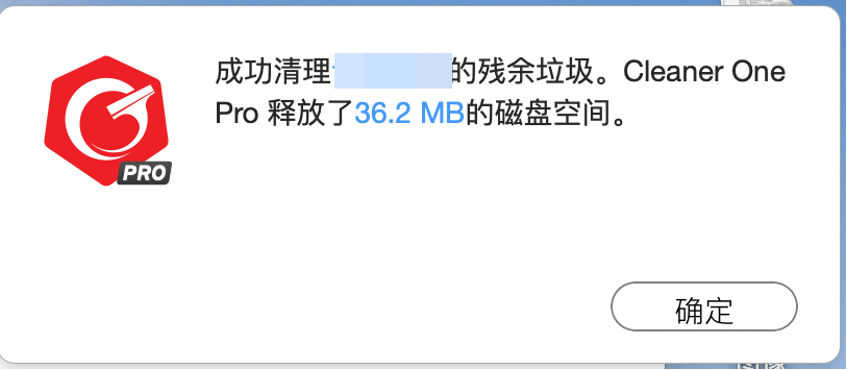
• Cleaner One Pro的应用程序管理器也能深度卸载应用。选择需要卸载的应用,Cleaner One Pro会自动全选该应用及相关支持文件位置移除即可。

此外,Cleaner One Pro还能够清理各种缓存文件、大文件、重复文件等,帮助用户方便地进行启动管理、磁盘管理等。Cleaner One Pro已兼容mac OS Monterey,是你的Mac不可或缺的优化助手。点击下方按钮即可免费使用。更多清理mac磁盘空间的方法请参阅如何清理mac的系统垃圾、如何清理mac缓存文件
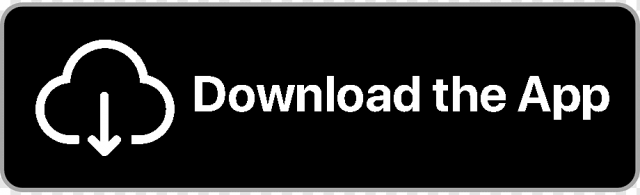
苹果服务崩溃
有时Apple服务的访问量和下载量过大,导致系统崩溃。如果你的macOS Monterey下载进度条卡死,请进入苹果官网系统状态页查看“macOS软件更新”服务的状态。红色图标表示服务中断,只有等待服务恢复后重新启动下载。

安装被冻结
下载好macOS Monterey,安装界面的“继续”键变灰无法操作,这可能是文件保险箱阻止系统更新。文件保险箱能够防止未经授权的访问启动磁盘上的数据,升级系统的时候需要暂时关闭。
• 按下Control键,单击安装框,在弹出界面点击“退出”。
• 进入偏好设置-安全性与隐私-文件保险箱。
• 点击左下方锁形按钮,输入开机密码。
• 点击停用文件保险箱。

• 点击“关闭加密”,等待系统完成设置后,重启mac重新安装Monterey。

更新后mac无法启动
如果排除了电源或显示器的故障仍无法启动,请启用安全模式并重置NVRAM。
1、启动到安全模式
• 将mac关机,等待10秒以上,按下开机键直到看到启动选项窗口。
• 选择启动磁盘(默认为Macintosh HD),按住Shift键,选择“继续以安全模式运行”后松开Shift键。
• 点击苹果菜单-关于本机-系统报告-软件,启动模式为“安全”,表示你的mac已进入安全模式。

在此模式下重新升级macOS Monterey即可。
2、重置NVRAM
NVRAM(非易失性随机访问存储器)是Mac储存系统设置并能对其快速访问的存储器,例如扬声器音量、屏幕分辨率、启动盘等信息。断电之后,该存储器存储的数据会不丢失。PRAM(参数随机存取存储器)是NVRAM的一部分,重置它可以简单粗暴地清除阻止macOS Monterey更新的错误配置。
• 重新启动Mac,在听到启动音时按住Command-Option-P-R。
• 再次听到启动音时,松开按键,等待Mac启动,即可完成PRAM和NVRAM重置。
• 重新安装macOS Monterey。